Дзеянне падзелу частот у партрэтным люксе Photoshop
$47.00
Атрымайце дзіўную магутнасць падзелу частот у кароткі час з партрэтам Suite, які змяшчае 5 вельмі ўдасканаленых дзеянняў Photoshop, распрацаваных для прафесійных вынікаў рэтушы партрэта. Атрымлівайце больш гладкую скуру, выдаленне плям, выдаленне тонкіх валасоў і выдаленне іржы / мурашкі дзякуючы простым дзеянням фоташопа з падзелам па частаце. Ідэальна падыходзіць для фотаздымкаў партрэта, прыгажосці і моды. Разам з партрэтным наборам вы таксама атрымаеце спецыяльны бонусны падручнік па выкарыстанні тэхнікі Dodge & Burn і акцэнтавання!
Сумяшчальны з: Photoshop Creative Cloud, Photoshop CS2-CS6
Апісанне
Калі ласка, прачытайце перад пакупкай: MCP Portrait Suite Частата падзелу Photoshop Action будзе працаваць з апошнімі версіямі Photoshop, а таксама Photoshop CS2-CS6. Ранейшыя версіі Photoshop або Photoshop Elements не будуць працаваць, таму перад набыццём пераканайцеся, што ў вас ёсць неабходнае праграмнае забеспячэнне. Для поўнай сумяшчальнасці вам спатрэбіцца доступ да англамоўнай версіі.
Мы робім усё, каб нашы прадукты працавалі ў будучых версіях Photoshop, але з-за магчымых змен, якія Adobe можа ўнесці ў будучыя абнаўленні, мы не можам гарантаваць сумяшчальнасць у будучыні.
Выкарыстанне дзеянняў Photoshop для падзелу частот Photoshop:
Вядомы як адзіны, лепшы спосаб рэтушы партрэтаў у Photoshop, частата падзелу дазваляе аддзяліць тэкстуру ад тону і колеру малюнка, каб дасягнуць бездакорнай скуры. Кожнае з пяці дзеянняў у партрэтным наборы выкарыстоўвае іншы метад / тэхніку падзелу частот і палягчае працэс нават пачаткоўцу Photoshop!
Агляд дзеянняў па падзеле частаты "Партрэтны люкс"
Замацавальнік скуры
Выдаляе плямы, сляды, валасы і г.д., не змяняючы пры гэтым тон скуры.
Змешванне скуры
Дзеянне падзелу частоты, якое выкарыстоўваецца для згладжвання адцення скуры, захоўваючы пры гэтым тэкстуру скуры некранутай.
Скуя-сюіта
Унікальная версія раздзялення частот, якая дазваляе выкарыстоўваць некалькі узроўняў рэтушы партрэта. Ён спалучае ў сабе змешванне скуры і фіксатар скуры, але выкарыстоўвае іншую тэхніку. У выніку атрымліваецца ідэальнае рэдагаванне партрэта.
Выдаленне недарэчнага персіка
Выдаляе дробныя валасінкі (персікавыя пухіры) з твару і рук, даючы больш гладкія вынікі.
Выдаленне іржышчы
Дзеянне падзелу частоты, якое выкарыстоўваецца для выдалення / памяншэння шчарніння і мурашкі. Лепш за ўсё выкарыстоўваць на нагах.
Дадаць больш дзеянняў
Прымяніць некалькі дзеянняў да вашай фатаграфіі. Перад ужываннем гэтага дзеяння рэкамендуецца захаваць малюнак, каб вярнуцца і нешта змяніць.
Паглядзіце, як RedAction паказвае, як лёгка выкарыстоўваць дзеянні Portrait Suite Photoshop:
Як гэта працуе? Гэта так проста!
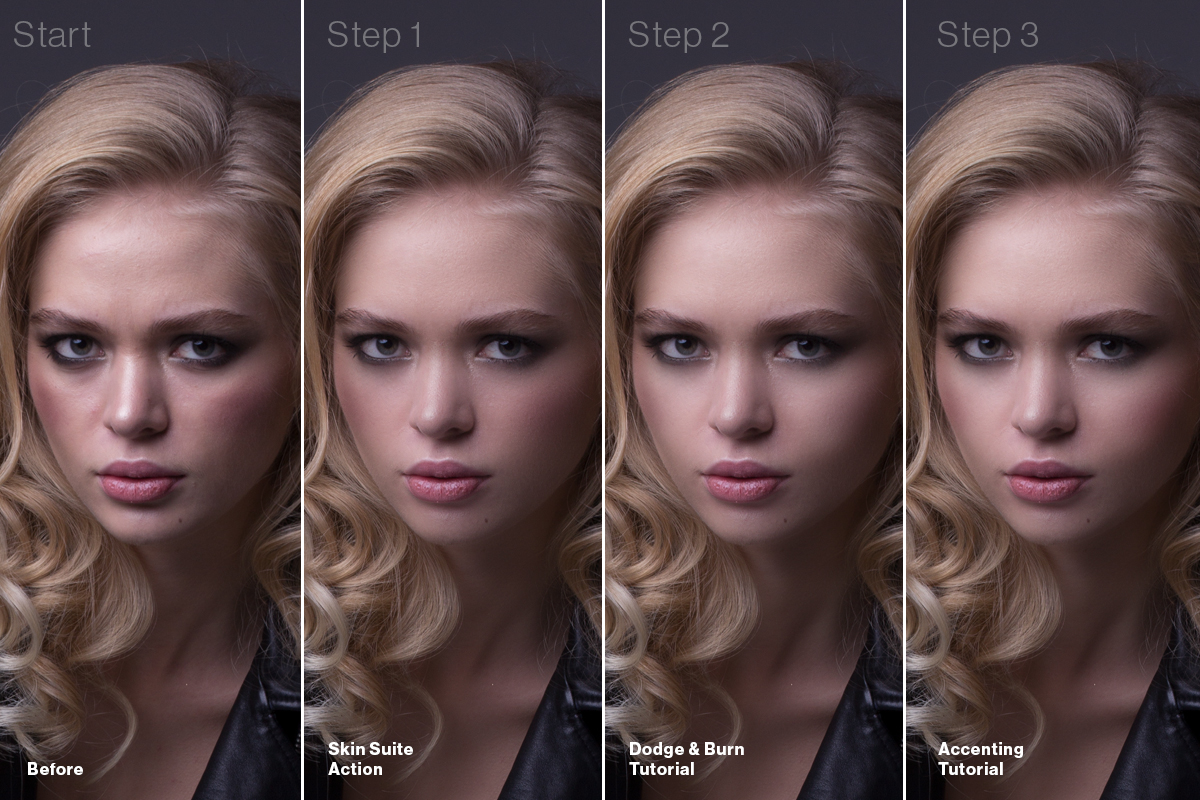
Інструкцыі ВКЛЮЧАНЫ непасрэдна ўнутры дзеяння. Пры запуску аднаго з дзеянняў Portrait Suite вы ўбачыце каляровую накладку з інструкцыямі, як выкарыстоўваць дзеянні, і парадамі для розных вынікаў. Гэта зручна знаходзіцца прама ў палітры вашых слаёў і называецца "ІНСТРУКЦЫІ - СХАВАЙЦЕ мяне".
Як бачыце па кругах на малюнку, гэта некаторыя з асноўных абласцей, якія мы збіраемся выправіць.

Давайце прымянім дзеянні Skin Suite і пачнем.
Вызначце вобласці, якія трэба згладзіць
Абярыце НІЗКІ пласт і выкарыстоўвайце інструмент ласа, каб адначасова вылучыць вялікія ўчасткі, каб стварыць вялікія, роўныя ўчасткі скуры, якія сапраўды добра спалучаюцца. Проста выконвайце інструкцыі па правільнай наладцы інструмента "ласо", і вы гатовыя да працы.
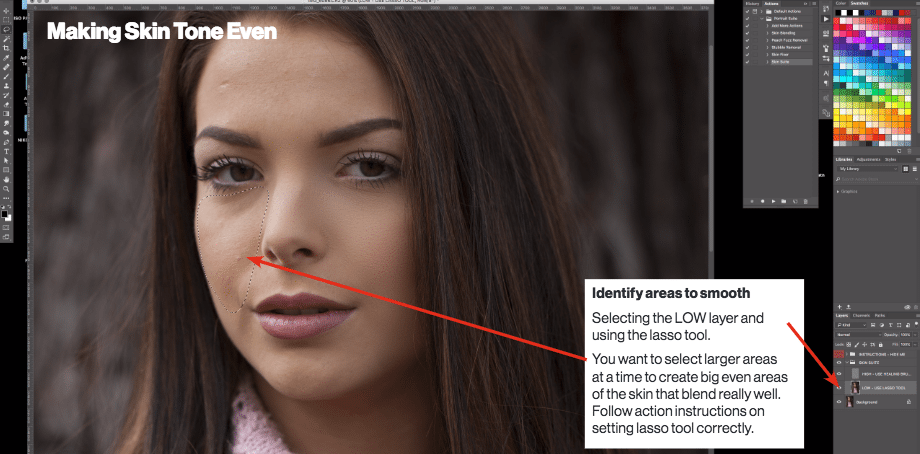
Вячэрні тон скуры
Выкарыстоўвайце размыццё Гауса, каб згладзіць колер скуры, а не тэкстуру / ВЫСОКІ пласт. Наладжвайце размытасць, пакуль скура не стане гладкай і роўнай. Звычайна каля 30.3 пікселяў працуе добра, але эксперыментуйце, каб атрымаць лепшыя вынікі.
Паўтарыце гэты працэс на ўсім твары, пазбягаючы вачэй, вуснаў, ноздраў і вушэй. Пераканайцеся, што вы таксама зрабілі іншую скуру, паказаную на малюнку, каб усё на малюнку было аднародным.
*** Савет *** Паспрабуйце па-рознаму наладзіць колькасць размытасці для розных абласцей. Некаторыя ўчасткі могуць захаваць больш натуральны выгляд скуры (прыклад: вобласці з мяккім фокусам).
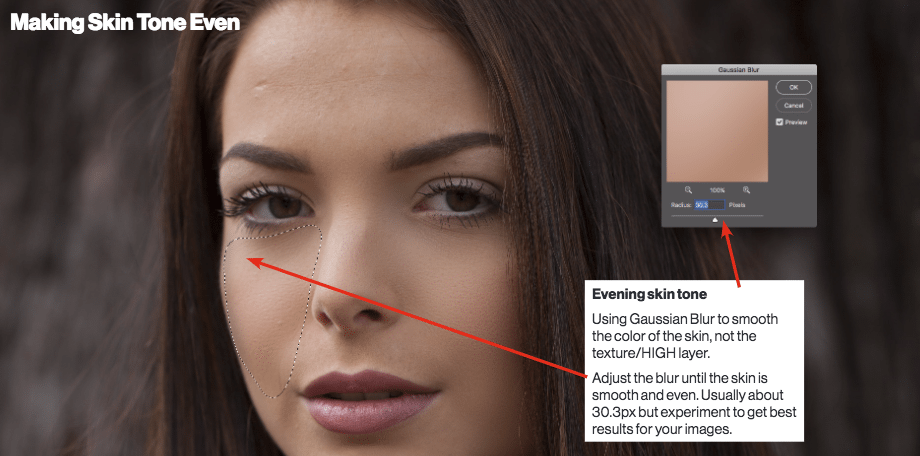
Выдаленне заган
Абярыце High слой і выкарыстоўвайце інструмент для гаення пэндзлем. ALT / OPT націсніце каля знака, які вы хочаце выдаліць, затым націсніце на знак, каб выдаліць яго. Часта паўторна бярыце пробы, каб гарантаваць лепшыя вынікі.
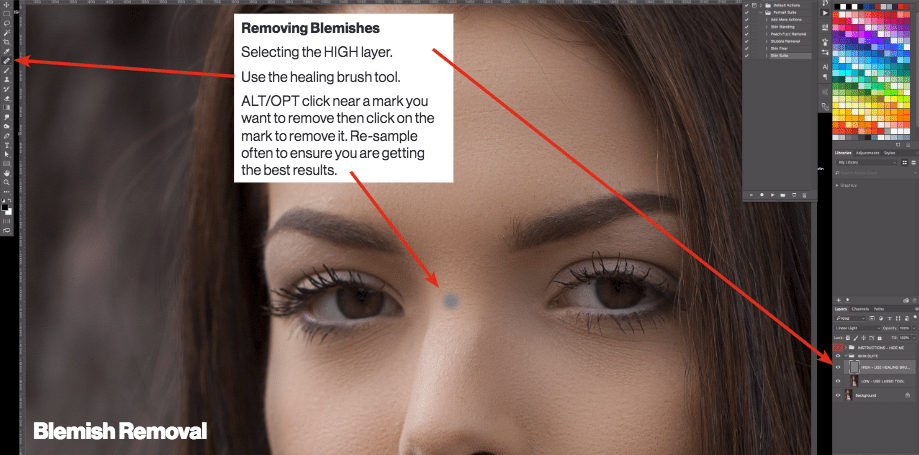
Паўтарыце выдаленне заганы столькі, колькі неабходна для дасягнення жаданых вынікаў.
*** ПАРАДА *** Адрэгулюйце цвёрдасць спякоты на большае колькасць (каля 90) для ачысткі броваў, вачэй і вуснаў.
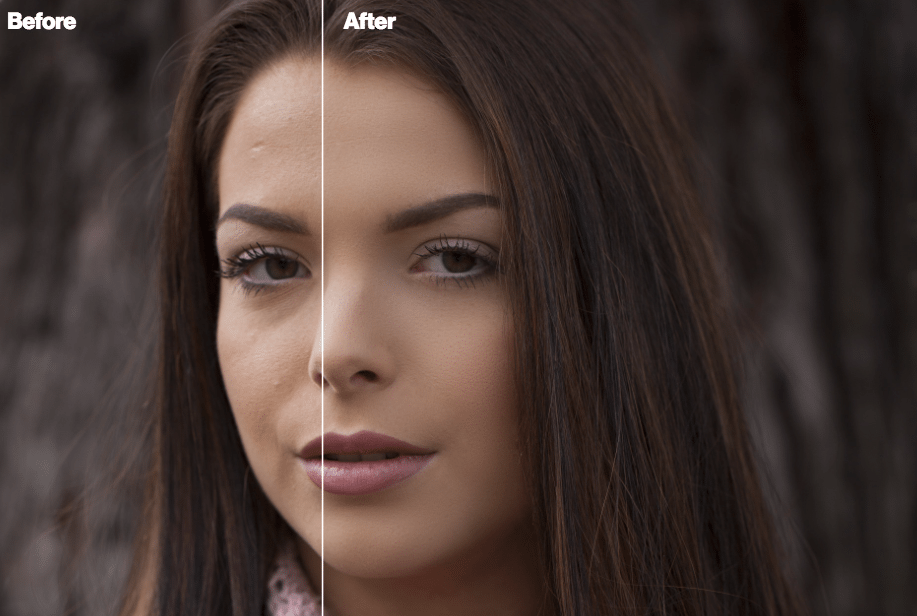
Гэта сапраўды так проста! Усе дзеянні ў наборы дзеянняў Portrait Suite маюць аналагічныя працэсы, але даюць унікальныя вынікі.
БОНУС: ТЭХНІКА DODGE & BURN І МЕТОДЫ АКЦЭНТАЎ, УРОК УКЛЮЧАНЫ !!!


Набудзьце Photoshop Дзеянні падзелу частот Portrait Suite сёння і стварыце прыгожую і гладкую скуру на сваіх фотаздымках!


Дадатковая інфармацыя
| Што вас цікавіць? | бэстсэлеры, Фотафіксатары, Наборы рэтушы, Наборы працоўнага працэсу, Найноўшыя наборы |
|---|---|
| Ваша версія праграмнага забеспячэння | |
| Прадмет |
Водгукі 2 для Дзеянне падзелу частот у партрэтным люксе Photoshop
Вы павінны быць увайсці ў каб пакінуць водгук.
Спадарожныя тавары
-
-
-
-
Асноўныя дзеянні Photoshop
Наборы для нованароджаных ™ Набор дзеянняў для рэдагавання нованароджаных немаўлят Photoshop
$29.00 -
-
-
-





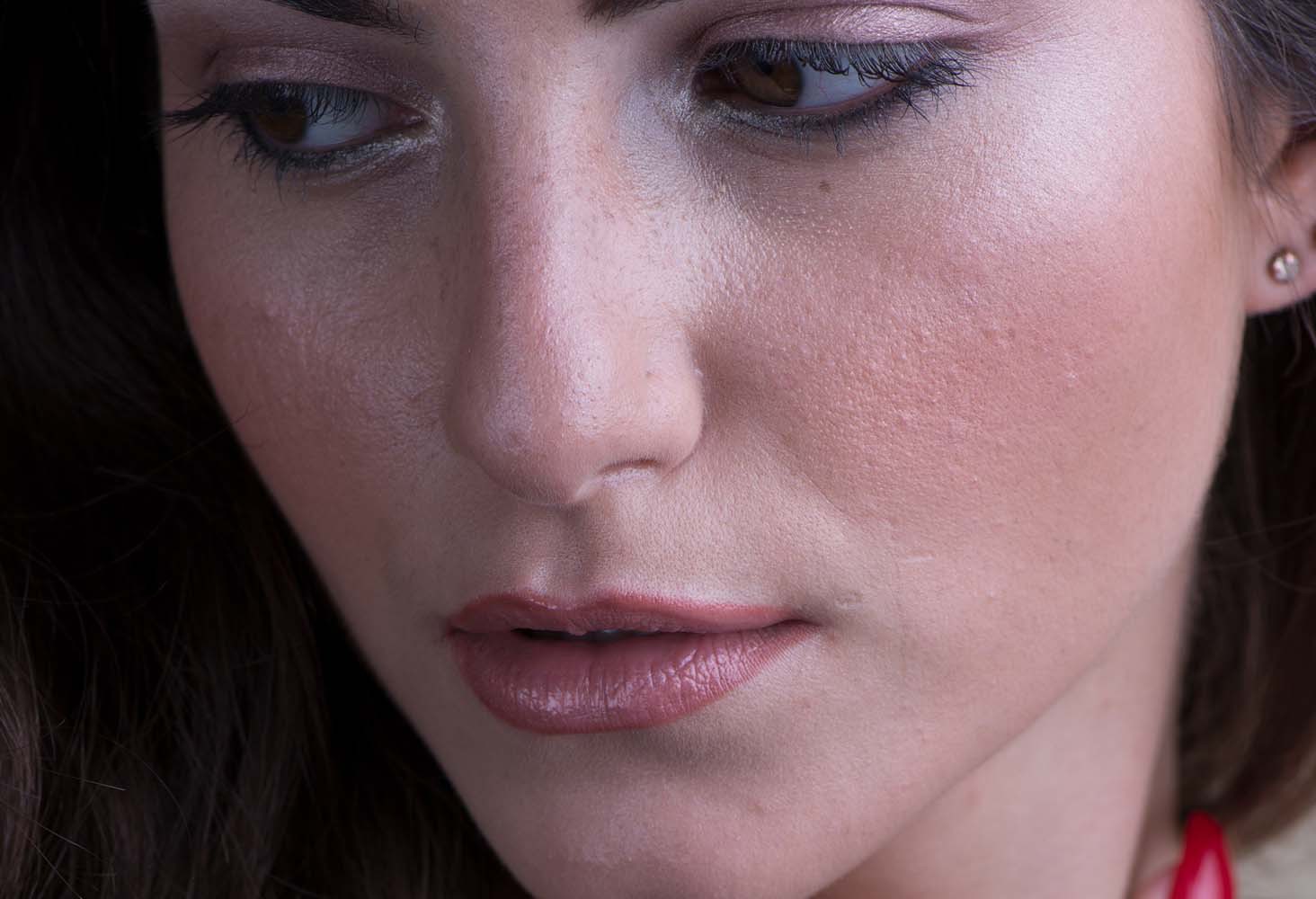















Джэймс Дж.
Я раблю шмат партрэтаў для людзей і камерцыйных кліентаў. Рэакцыя маіх кліентаў неверагодная. Гэта зэканоміла час у маім штодзённым працоўным працэсе.
Джэймс Дж.
Я раблю шмат партрэтаў для людзей і камерцыйных кліентаў. Рэакцыя маіх кліентаў неверагодная. Гэта зэканоміла час у маім штодзённым працоўным працэсе.